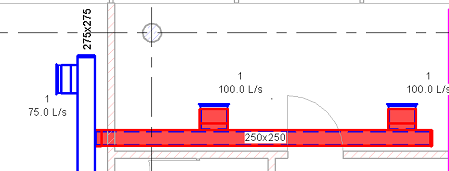К воздуховоду можно добавить изоляцию и внутреннюю изоляцию.
Добавление изоляции к воздуховодам
- В области рисования выберите воздуховод и отфильтруйте элементы, которые не являются сегментами воздуховода, соединительными деталями или гибким воздуховодом. Совет: Чтобы изолировать все воздуховоды в системе, выделите один из компонентов в системе и несколько раз нажмите клавишу Tab, пока не будут выделены все компоненты системы, а затем щелчком выберите все составляющие системы. Чтобы перед добавлением изоляции выбрать только сегменты воздуховода, фитинги или гибкий воздуховод, используйте инструмент "Фильтр".
- Перейдите на вкладку "Изменить|Воздуховод"
 панель "Изоляция воздуховода"
панель "Изоляция воздуховода"
 "Добавить изоляцию".
"Добавить изоляцию". - В диалоговом окне "Добавление изоляции воздуховода" выберите нужный тип изоляции и введите желаемую толщину. Совет: Для изменения свойств типа изоляции выберите "Изменить тип".
- Нажмите "ОК".
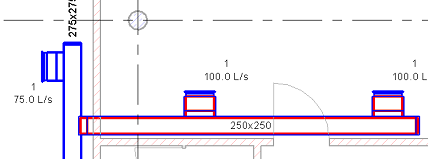 Прим.: При проверке пересечений выявляются пересечения, вызываемые добавленной в воздуховод изоляцией.
Прим.: При проверке пересечений выявляются пересечения, вызываемые добавленной в воздуховод изоляцией.
Изменение изоляции воздуховодов
- В области рисования выберите воздуховод, который необходимо изменить.
- Перейдите на вкладку "Изменение | Воздуховод"
 панель "Изоляция воздуховода"
панель "Изоляция воздуховода"
 "Изменить изоляцию".
"Изменить изоляцию". - На палитре свойств укажите толщину изоляции и нажмите кнопку "Применить". Совет: Для изменения свойств типа изоляции выберите "Изменить тип".
Удаление изоляции из воздуховода
- В области рисования выберите воздуховод, который необходимо изменить.
- Перейдите на вкладку "Изменение | Воздуховод"
 панель "Изоляция воздуховода"
панель "Изоляция воздуховода"
 "Удалить изоляцию" и в диалоговом окне подтверждения нажмите кнопку "Да".
"Удалить изоляцию" и в диалоговом окне подтверждения нажмите кнопку "Да".
Добавление, редактирование или удаление внутренней изоляции воздуховода
Выполните предыдущие шаги и используйте команды на панели ленты "Внутренняя изоляция воздуховода".